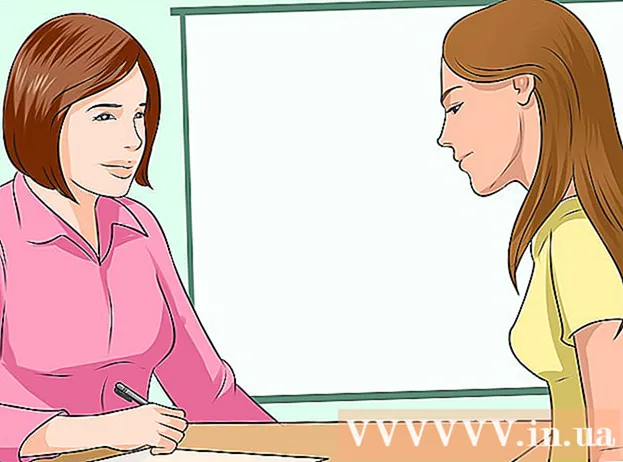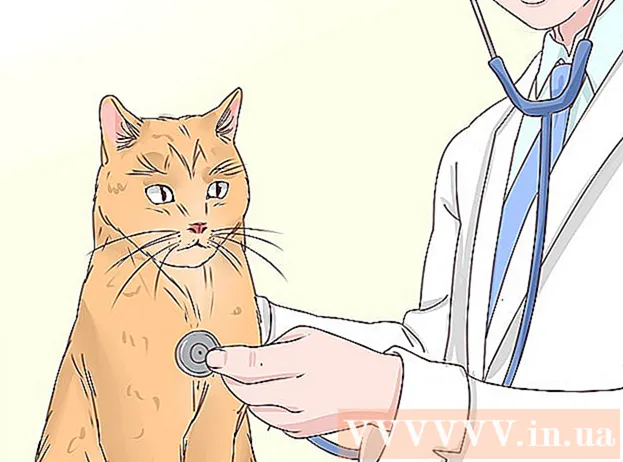Автор:
Roger Morrison
Дата создания:
2 Сентябрь 2021
Дата обновления:
1 Июль 2024

Содержание
- Шагать
- Метод 1 из 5. Отключите комментарии ко всем новым видео
- Метод 2 из 5. Отключить комментарии ко всем существующим видео
- Метод 3 из 5. Отключите комментарии на своем канале YouTube
- Метод 4 из 5. Отключить комментарии от определенного пользователя
- Метод 5 из 5. Отключить загрузку комментариев
YouTube - отличная площадка для того, чтобы поделиться своими талантами, обменяться идеями и высказать свое мнение. К сожалению, не все комментарии к вашему видео положительны или даже актуальны. Вы можете полностью обойти эту проблему, отключив комментарии к своим видео и каналу.
Шагать
Метод 1 из 5. Отключите комментарии ко всем новым видео
 Зайдите на youtube.com.
Зайдите на youtube.com. Войдите в свою учетную запись.
Войдите в свою учетную запись.- Щелкните Войти. Эта синяя кнопка расположена в правом верхнем углу экрана.
- Щелкните поле с надписью «Введите свой адрес электронной почты» и введите свой адрес электронной почты Google.
- Щелкните Далее.
- Щелкните поле с надписью «Пароль» и введите пароль своей учетной записи Google.
- Щелкните Войти.
 Щелкните значок профиля. Этот значок находится в правом верхнем углу страницы. Если у вас нет изображения профиля, появится синее изображение по умолчанию.
Щелкните значок профиля. Этот значок находится в правом верхнем углу страницы. Если у вас нет изображения профиля, появится синее изображение по умолчанию.  В раскрывающемся меню выберите «Youtube Studio».
В раскрывающемся меню выберите «Youtube Studio». Выберите «Сообщество» на левой боковой панели.
Выберите «Сообщество» на левой боковой панели. Щелкните «Настройки сообщества». Это предпоследний вариант в подразделе «Сообщество».
Щелкните «Настройки сообщества». Это предпоследний вариант в подразделе «Сообщество».  Прокрутите страницу вниз до раздела «Настройки по умолчанию».
Прокрутите страницу вниз до раздела «Настройки по умолчанию». Найдите заголовок «Комментарии к вашим новым видео».
Найдите заголовок «Комментарии к вашим новым видео». Щелкните кружок слева от «Отключить комментарии».
Щелкните кружок слева от «Отключить комментарии».- Вы также можете щелкнуть кружок слева от «Оставить все комментарии для просмотра». Таким образом, вы можете прочитать все комментарии и одобрить комментарии по отдельности.
 Прокрутите страницу вверх и нажмите Сохранить. Изменение этого параметра отключит комментарии ко всем видео, которые вы загружаете в будущем.
Прокрутите страницу вверх и нажмите Сохранить. Изменение этого параметра отключит комментарии ко всем видео, которые вы загружаете в будущем.
Метод 2 из 5. Отключить комментарии ко всем существующим видео
 Зайдите на youtube.com.
Зайдите на youtube.com. Войдите в свою учетную запись.
Войдите в свою учетную запись.- Щелкните Войти. Эта синяя кнопка расположена в правом верхнем углу экрана.
- Щелкните поле с надписью «Введите свой адрес электронной почты» и введите свой адрес электронной почты Google.
- Щелкните Далее.
- Щелкните поле с надписью «Пароль» и введите пароль своей учетной записи Google.
- Щелкните Войти.
 Щелкните значок профиля. Этот значок находится в правом верхнем углу страницы. Если у вас нет изображения профиля, появится синее изображение по умолчанию.
Щелкните значок профиля. Этот значок находится в правом верхнем углу страницы. Если у вас нет изображения профиля, появится синее изображение по умолчанию.  В раскрывающемся меню выберите «Youtube Studio».
В раскрывающемся меню выберите «Youtube Studio». Выберите «Менеджер видео» на левой боковой панели. Появится список всех ваших видео.
Выберите «Менеджер видео» на левой боковой панели. Появится список всех ваших видео.  Выберите все свои видео, установив флажок слева от «Действия».
Выберите все свои видео, установив флажок слева от «Действия».- Вы также можете установить флажок слева от любого видео, которое хотите отредактировать.
 Щелкните Действия. Появится раскрывающееся меню.
Щелкните Действия. Появится раскрывающееся меню.  Выберите «Дополнительные действия ...».
Выберите «Дополнительные действия ...». Щелкните «Комментарии». Раздел «Редактирование видео» отображается вверху страницы.
Щелкните «Комментарии». Раздел «Редактирование видео» отображается вверху страницы.  Щелкните кружок слева от «Не разрешать комментарии».
Щелкните кружок слева от «Не разрешать комментарии». Нажмите "Отправить". Все комментарии к выбранным видео отключены.
Нажмите "Отправить". Все комментарии к выбранным видео отключены.
Метод 3 из 5. Отключите комментарии на своем канале YouTube
 Зайдите на youtube.com.
Зайдите на youtube.com. Войдите в свою учетную запись.
Войдите в свою учетную запись.- Щелкните Войти. Эта синяя кнопка расположена в правом верхнем углу экрана.
- Щелкните поле с надписью «Введите свой адрес электронной почты» и введите свой адрес электронной почты Google.
- Щелкните Далее.
- Щелкните поле с надписью «Пароль» и введите пароль своей учетной записи Google.
- Щелкните Войти.
 Щелкните значок профиля. Этот значок находится в правом верхнем углу страницы. Если у вас нет изображения профиля, появится синее изображение по умолчанию.
Щелкните значок профиля. Этот значок находится в правом верхнем углу страницы. Если у вас нет изображения профиля, появится синее изображение по умолчанию.  Щелкните «Youtube Studio».
Щелкните «Youtube Studio». Выберите «Сообщество» на левой боковой панели.
Выберите «Сообщество» на левой боковой панели. Щелкните «Настройки сообщества». Эту опцию можно найти в подразделе «Сообщество».
Щелкните «Настройки сообщества». Эту опцию можно найти в подразделе «Сообщество».  Прокрутите вниз до раздела «Настройки по умолчанию».
Прокрутите вниз до раздела «Настройки по умолчанию». Ищите подраздел «Комментарии на вашем канале».
Ищите подраздел «Комментарии на вашем канале». Щелкните кружок слева от «Отключить комментарии».
Щелкните кружок слева от «Отключить комментарии». Прокрутите страницу вверх и нажмите Сохранить.
Прокрутите страницу вверх и нажмите Сохранить.
Метод 4 из 5. Отключить комментарии от определенного пользователя
 Зайдите на youtube.com.
Зайдите на youtube.com. Войдите в свою учетную запись.
Войдите в свою учетную запись.- Щелкните Войти. Эта синяя кнопка расположена в правом верхнем углу экрана.
- Щелкните поле с надписью «Введите свой адрес электронной почты» и введите свой адрес электронной почты Google.
- Щелкните Далее.
- Щелкните поле с надписью «Пароль» и введите пароль своей учетной записи Google.
- Щелкните Войти.
 Перейдите на канал YouTube человека, от которого вы хотите отключить комментарии. Это можно сделать двумя способами:
Перейдите на канал YouTube человека, от которого вы хотите отключить комментарии. Это можно сделать двумя способами: - Введите его или ее имя, а затем «Канал YouTube» в строке поиска вверху страницы. нажмите на ↵ Enter а затем выберите его или ее канал из списка результатов.
- Перейдите к своему видео, найдите комментарий этого человека, затем щелкните имя пользователя на YouTube.
 Щелкните вкладку «О программе». Он расположен под заголовком человека и именем пользователя.
Щелкните вкладку «О программе». Он расположен под заголовком человека и именем пользователя.  Щелкните значок флага. Вы можете найти это слева от Отправить сообщение.
Щелкните значок флага. Вы можете найти это слева от Отправить сообщение.  В раскрывающемся меню выберите «Заблокировать пользователя». Этот пользователь больше не может комментировать ваши видео. Это также предотвращает отправку пользователем сообщения через YouTube.
В раскрывающемся меню выберите «Заблокировать пользователя». Этот пользователь больше не может комментировать ваши видео. Это также предотвращает отправку пользователем сообщения через YouTube.
Метод 5 из 5. Отключить загрузку комментариев
 Зайдите на youtube.com.
Зайдите на youtube.com. Войдите в свою учетную запись.
Войдите в свою учетную запись.- Щелкните Войти. Эта синяя кнопка расположена в правом верхнем углу экрана.
- Щелкните поле с надписью «Введите свой адрес электронной почты» и введите свой адрес электронной почты Google.
- Щелкните Далее.
- Щелкните поле с надписью «Пароль» и введите пароль своей учетной записи Google.
- Щелкните Войти.
 Щелкните Загрузить. Найдите эту кнопку в правом верхнем углу экрана. Его можно найти слева от значка уведомления и значка профиля.
Щелкните Загрузить. Найдите эту кнопку в правом верхнем углу экрана. Его можно найти слева от значка уведомления и значка профиля.  Выберите файл для загрузки или перетащите его на веб-страницу. Файл сразу же начнет загрузку.
Выберите файл для загрузки или перетащите его на веб-страницу. Файл сразу же начнет загрузку.  Щелкните вкладку «Дополнительные настройки». Он расположен вверху страницы справа от вкладок «Основная информация» и «Перевод».
Щелкните вкладку «Дополнительные настройки». Он расположен вверху страницы справа от вкладок «Основная информация» и «Перевод».  Найдите подраздел «Комментарии».
Найдите подраздел «Комментарии». Снимите флажок справа от «Разрешить комментарии».
Снимите флажок справа от «Разрешить комментарии». Подождите, пока видео загрузится и обработается.
Подождите, пока видео загрузится и обработается. Щелкните "Опубликовать". Помимо добавления видео на ваш канал, нажав «Опубликовать», вы сохраните все изменения, внесенные вами в настройки по умолчанию.
Щелкните "Опубликовать". Помимо добавления видео на ваш канал, нажав «Опубликовать», вы сохраните все изменения, внесенные вами в настройки по умолчанию.